
Kommenttien lisääminen ja hallitseminen Macin Numbersissa
Voit lisätä kommentteja tekstiin, objekteihin, kaavioihin, taulukkosoluihin ja taulukkovälilehtiin. Jos et halua kommenttien näkyvän, voit kätkeä ne. Kommenttien merkkinä objektin vieressä näkyy neliö (teksti on myös korostettu), ja taulukkosolun kulmassa näkyy kolmio.
Kun useat käyttäjät käyttävät laskentataulukkoa yhteistyössä, kunkin käyttäjän lisäämät kommentit näkyvät muista poikkeavalla värillä ja niissä on käyttäjän nimi. Kommenttiin voi vastata kuka tahansa. Se on erityisen hyödyllistä yhteistyötä tehtäessä: voit lisätä kommentin ja käydä sitten keskustelua reaaliajassa.
Huomaa: Kommentit ja korostukset eivät näy tulostetuissa laskentataulukoissa.
Kommentin lisääminen, muokkaaminen ja poistaminen
Voit lisätä ja muokata omia kommenttejasi ja kuka tahansa voi poistaa kommentin.
Valitse teksti tai klikkaa objektia tai taulukkosolua ja klikkaa sitten työkalupalkissa
 .
.Huomaa: Jos klikkaat taulukkovälilehden taustaa (siten, että mitään ei ole valittuna), voit lisätä taulukkovälilehdelle kommentin, joka pysyy aina avoinna. Voit muuttaa kommentin kokoa ja siirtää sitä taulukkovälilehdellä. Muut eivät voi vastata tällaiseen kommenttiin.
Kirjoita kommenttisi ja klikkaa sitten Valmis (tai klikkaa kommentin ulkopuolella).
Jos haluat katsoa tai muokata kommenttiasi tai poistaa sen, tee jokin seuraavista:
Kommentin avaaminen: Klikkaa kommenttimerkkiä (tai siirrä osoitin korostetun tekstin päälle).
Kommentin muokkaaminen: Jos olet kommentin kirjoittaja, avaa kommentti, klikkaa tekstiä ja kirjoita.
Jos kommentillesi on vastauksia, et voi muokata alkuperäistä kommenttia klikkaamalla sen tekstiä. Sen sijaan voit avata kommentin ja siirtää osoitin kommentin yläreunassa nimesi oikealla puolella olevan aikaleiman päälle. Kun näkyviin tulee alaspäin osoittava nuoli, klikkaa sitä, valitse Muokkaa kommenttia ja tee muutokset.
Kommentin poistaminen: Klikkaa kommentin alareunassa Poista. Jos kommentilla on vastauksia, tämä toiminto poistaa koko keskustelun. Voit poistaa yksittäisen kommentin vain, jos olet kyseisen kommentin kirjoittaja tai dokumentin omistaja.
Jos kommentti on taulukkovälilehden taustassa, siirrä osoitin kommentin päälle ja klikkaa Poista.
Kommentin tekstin koon muuttaminen
Valitse Numbers > Asetukset (näytön yläreunassa olevasta Numbers-valikosta).
Klikkaa Yleiset.
Klikkaa Tekstin koko -ponnahdusvalikkoa ja valitse koko.
Kommenttien tarkistaminen
Klikkaa kommenttimerkkiä (tai siirrä osoitin korostetun tekstin päälle).
Tee jokin seuraavista:
Kommentin tai keskustelun tarkistaminen: Vieritä tekstiä. Jos kommentti ei näy kokonaan, klikkaa Näytä lisää. Jos vastaukset on kätketty, klikkaa linkkiä, josta pääset katsomaan [n] muuta vastausta.
Seuraavaan tai edelliseen kommenttiin (tai korostukseen) siirtyminen: Klikkaa kommentin alareunassa olevia nuolia.
Jos kommentti on taulukkovälilehden taustassa, siirrä osoitin kommentin päälle ja klikkaa nuolia.
Kommenttiin vastaaminen tai vastauksen muokkaaminen
Jokainen, jolle jaat laskentataulukon (lähettämällä kopion tai kutsumalla yhteistyöhön) voi vastata kommenttiin.
Klikkaa kommenttimerkkiä (tai siirrä osoitin korostetun tekstin päälle).
Tee jokin seuraavista:
Vastauksen lisääminen: Klikkaa kommentin alareunassa Vastaa, kirjoita vastauksesi ja klikkaa Valmis. Voit vastata niin monta kertaa kuin haluat.
Vastauksen muokkaaminen: Siirrä osoitin muokattavan vastauksen aikaleiman päälle (nimesi oikealla puolella). Kun näkyviin tulee alaspäin osoittava nuoli, klikkaa sitä ja valitse Muokkaa vastausta. Tee muutokset ja klikkaa Valmis.
Vastauksen poistaminen: Siirrä osoitin nimesi oikealla puolella olevan aikaleiman päälle (tai jos olet laskentataulukon omistaja, poistettavan vastauksen päälle). Kun näkyviin tulee alaspäin osoittava nuoli, klikkaa sitä ja valitse Poista vastaus. Voi poistaa yksittäisen vastauksen vain, jos olet itse lisännyt sen tai jos olet dokumentin omistaja.
Keskustelun poistaminen
Klikkaa kommenttimerkkiä (tai siirrä osoitin korostetun tekstin päälle) ja klikkaa sitten keskustelun alareunassa Poista.
Kommenttien näyttäminen tai kätkeminen
Tee jokin seuraavista:
Klikkaa työkalupalkissa
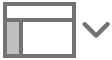 -valikkopainiketta ja valitse sitten Näytä kommentit tai Kätke kommentit.
-valikkopainiketta ja valitse sitten Näytä kommentit tai Kätke kommentit.Valitse Näytä > Kommentit > Näytä kommentit tai Kätke kommentit (näytön yläreunassa olevasta Näytä-valikosta).